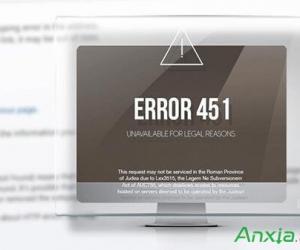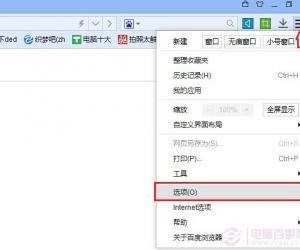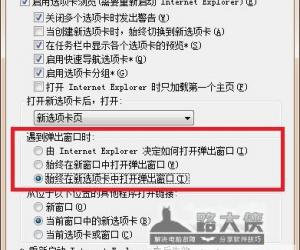PS消除图片白色水印方法分享,易学易操作
发布时间:2019-08-19 16:43:21作者:知识屋
利用PS软件去除图片水印的方法有很多,小编之前也介绍过好几种,想必大家已经掌握了。一般来说,白色水印比较难去除,这是很多小伙伴反映的一个难题,鉴于此,今天小编就教大家一个方法,可以快速去除图片白色水印。
如何使用Photoshop去除图片上的白色水印?
打开Photoshop软件,导入一张带有白色水印的图片素材,如图,
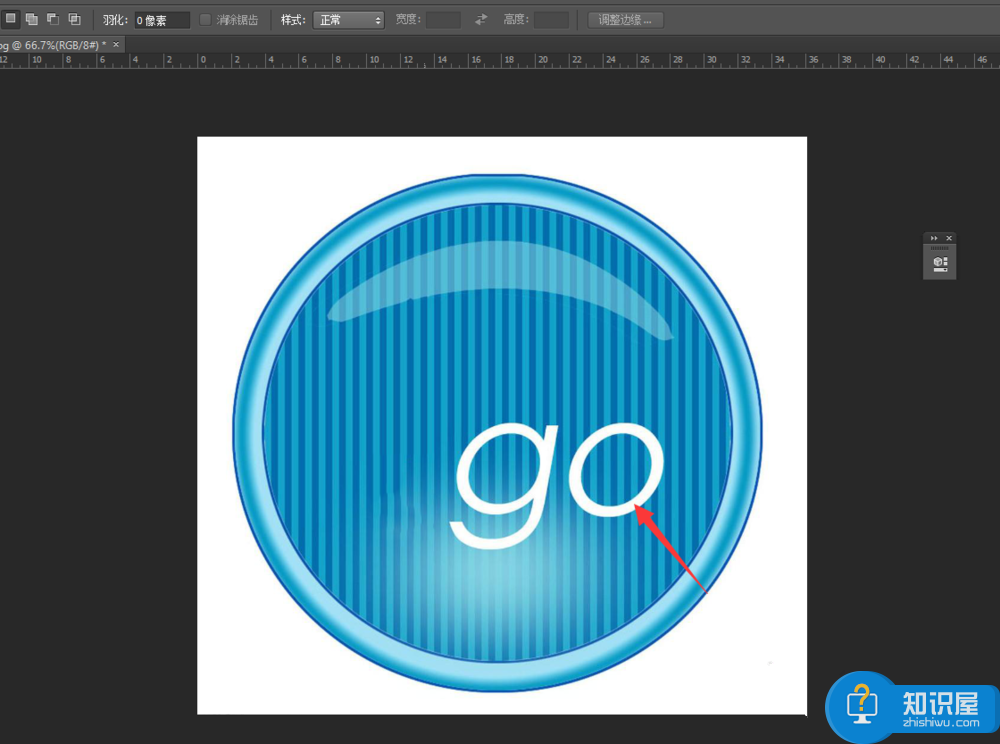
在左侧工具栏中点击魔棒工具,使用该工具框选图片中间的白色水印,
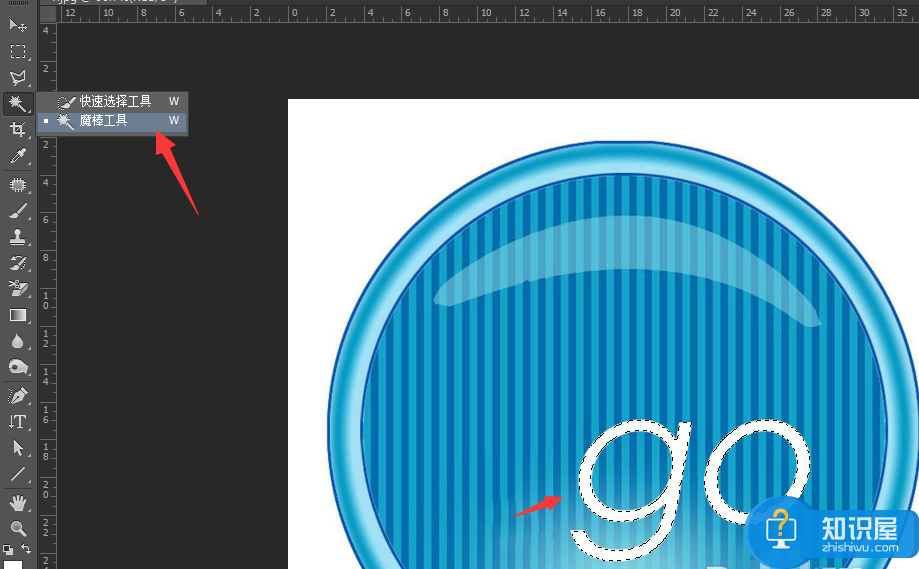
然后点击使用矩形选框工具,鼠标右击选择【填充】,
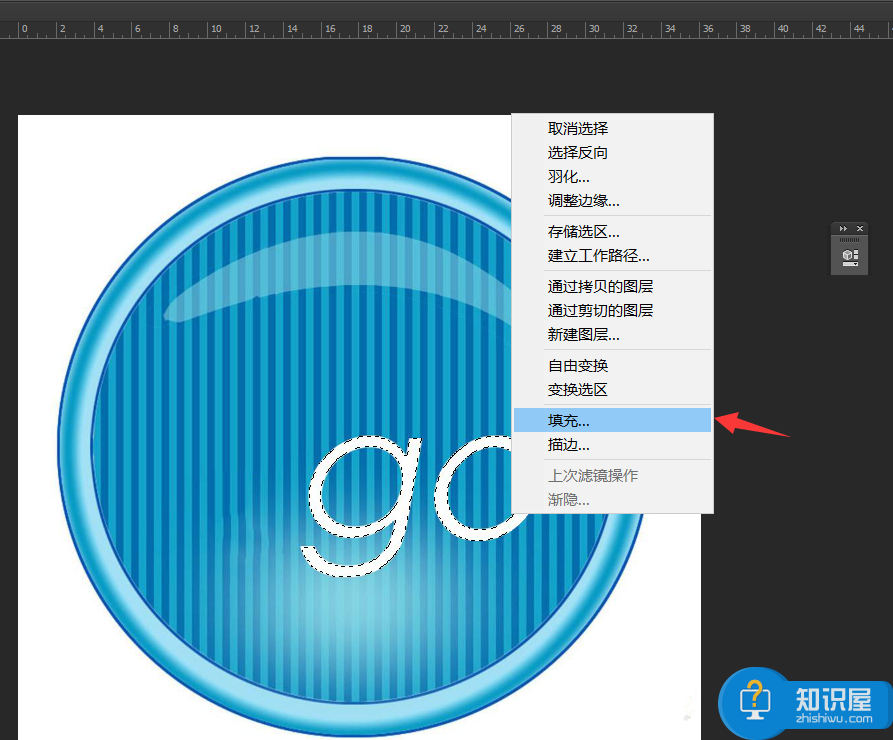
设置填充的效果为内容识别,但是白色水印还没有被完全清除,该怎么办呢?
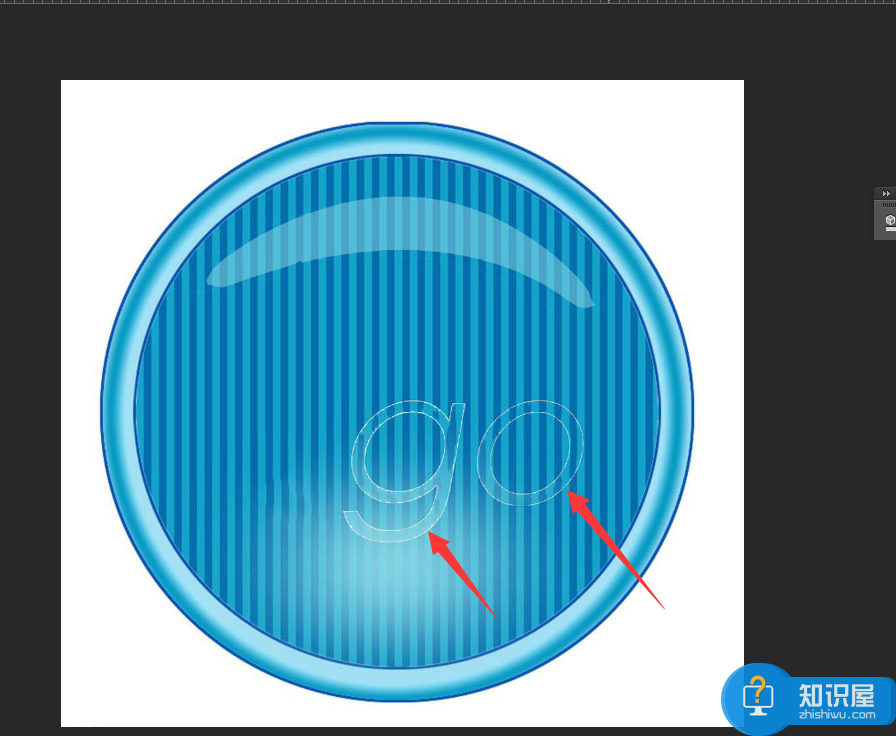
还是上一步操作,点击使用魔棒工具,勾选白色水印,然后点击菜单栏中的【选择】——【修改】——【扩展】命令,
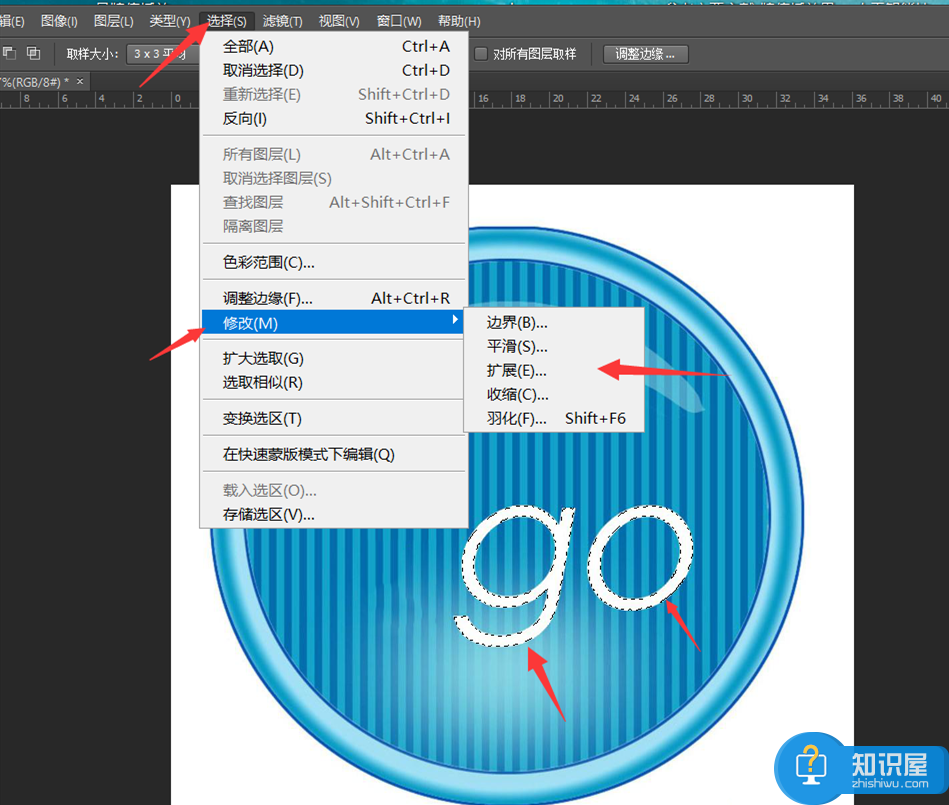
弹出对话框,设置扩展量为4个像素,然后点击确定,
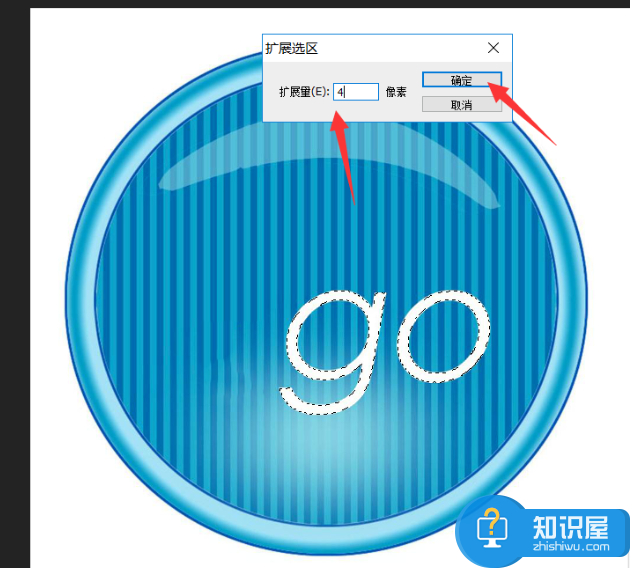
继续点击使用矩形选框工具,鼠标右击,选择【填充】,
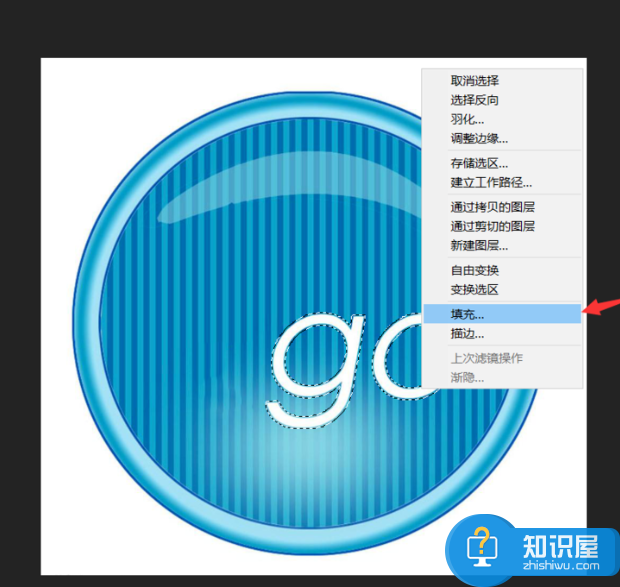
弹出窗口,设置填充内容为内容识别,然后点击确定,
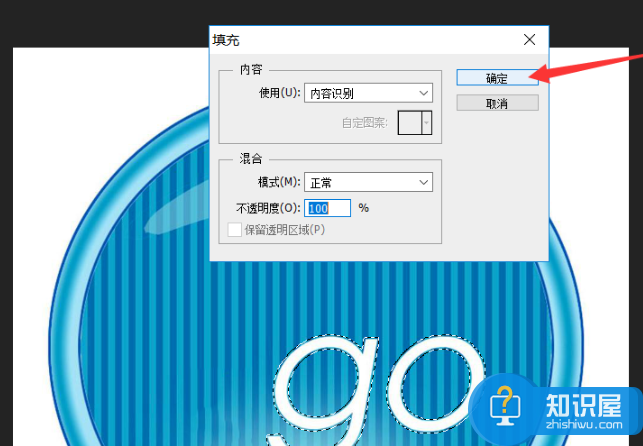
如图,我们可以看到图片上的白色水印已经没有了,大功告成。
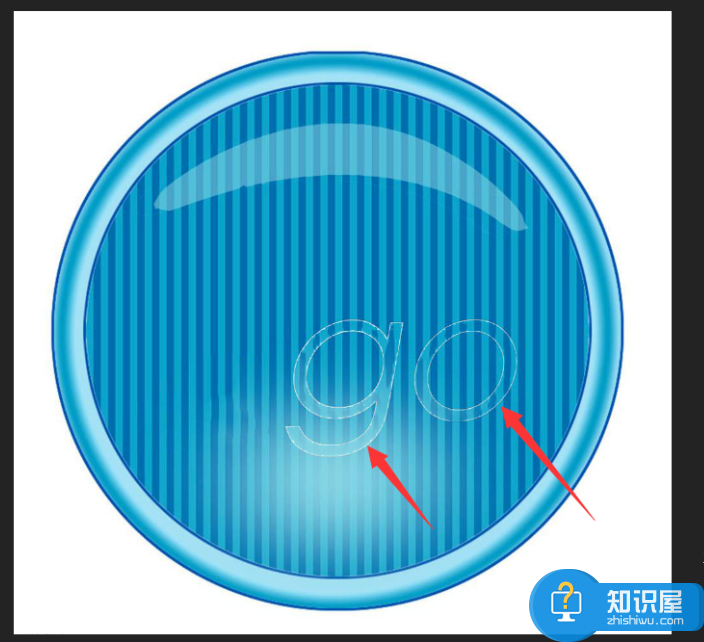
想了解更多有关PS去水印方法,请继续关注wmzhe.com。
知识阅读
软件推荐
更多 >-
1
 一寸照片的尺寸是多少像素?一寸照片规格排版教程
一寸照片的尺寸是多少像素?一寸照片规格排版教程2016-05-30
-
2
新浪秒拍视频怎么下载?秒拍视频下载的方法教程
-
3
监控怎么安装?网络监控摄像头安装图文教程
-
4
电脑待机时间怎么设置 电脑没多久就进入待机状态
-
5
农行网银K宝密码忘了怎么办?农行网银K宝密码忘了的解决方法
-
6
手机淘宝怎么修改评价 手机淘宝修改评价方法
-
7
支付宝钱包、微信和手机QQ红包怎么用?为手机充话费、淘宝购物、买电影票
-
8
不认识的字怎么查,教你怎样查不认识的字
-
9
如何用QQ音乐下载歌到内存卡里面
-
10
2015年度哪款浏览器好用? 2015年上半年浏览器评测排行榜!